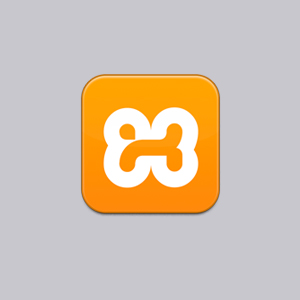
بروز رسانی در تاریخ 16 مهر 1396
سلام؛
بخشی از عملکرد و تستهای ما روی محیط لوکال انجام میشود و ما نیز شروع آموزشهای راهاندازی وردپرس، نصب قالب، نصب افزونه، فارسیسازی قالبهای وردپرسی و … را بر روی لوکال هاست انجام میدهیم و پس از اطمینان کامل به محیط اصلی یا همان هاست منتقل می کنیم. یکی از بهترین سرورهای محلی که ما نیز آن را همیشه پیشنهاد می کنیم، لوکال هاست زمپ (Xampp) است که به ما امکان ایجاد یک سایت را به طور کامل در کامپیوتر میدهد.اما مشکلی که بیشتر کاربران در این لوکال هاست، با آن رو به رو هستند اجرا نشدن وبسرور آپاچی در ویندوز 10 می باشد!
وبسرور آپاچی در ویندوز 10
همانطور که میدانید برای راهاندازی سایت در محیط لوکال هاست، ما نیاز داریم که گزینههای Apache و MySql حتما ران یا اجرا شوند. بسیاری از کاربران با این موضوع مشکل دارند و روزانه تعداد زیادی از آنها برای حل این مشکل سوالاتی میپرسند، برای همین تصمیم گرفتم مطلب امروز را به حل این مشکل اختصاص دهم.
دلایل اجرا نشدن آپاچی در زمپ
وب سرور آپاچی به صورت معمول از پورت 80 استفاده می کند اما ممکن است شما از برنامههای دیگری استفاده میکنید که آنها نیز از پورت 80 استفاده میکنند (مثلا اسکایپ) و این باعث تداخل شده و اجرا نشدن وبسرور آپاچی در ویندوز 10 را باعث میشود.
راهحل اجرا شدن وبسرور آپاچی در زمپ
بر خلاف تصوری که برخی دوستان دارند و همیشه احساس میکنند حل شدن این مشکل کار بسیار سختی است، با چند گام بسیار ساده میتوانیم این مشکل را حل کنیم…
در گام اول به درایوی که مسیر نصب نرم افزار زمپ است، مراجعه کنید و پوشه زمپ را بیابید. به عنوان مثال، نرم افزار زمپ من در درایو C قرار دارد.
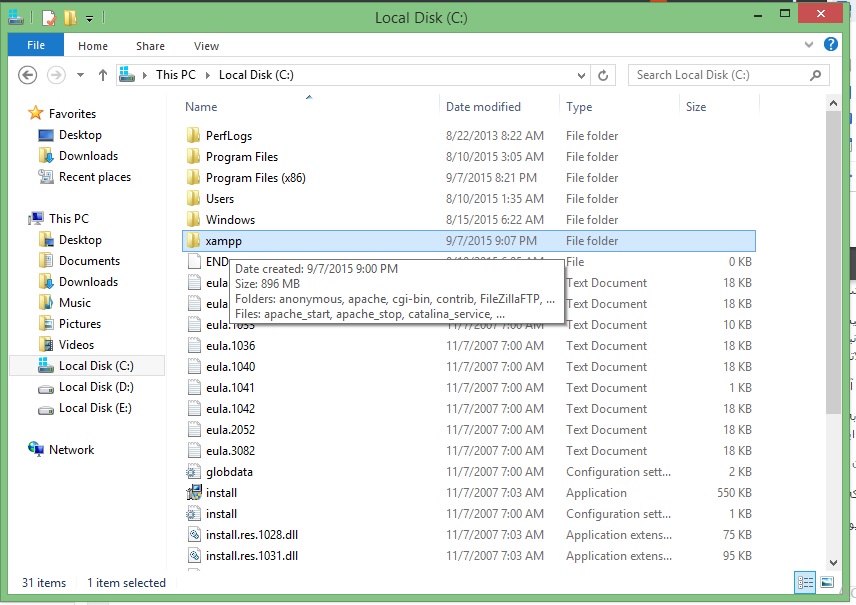
حال بر روی پوشه مورد نظر (Xampp) کلیک کنید و سپس پوشه Apache را مشاهده خواهید کرد، با کلیک بر روی پوشه آپاچی به داخل آن رفته و پوشهای به نام
Conf را بیابید. پس از وارد شدن به آن، فایل httpd.conf را میبینید، حال بر روی آن کلیک راست کرده و آن را با نوتپد خود باز کنید.
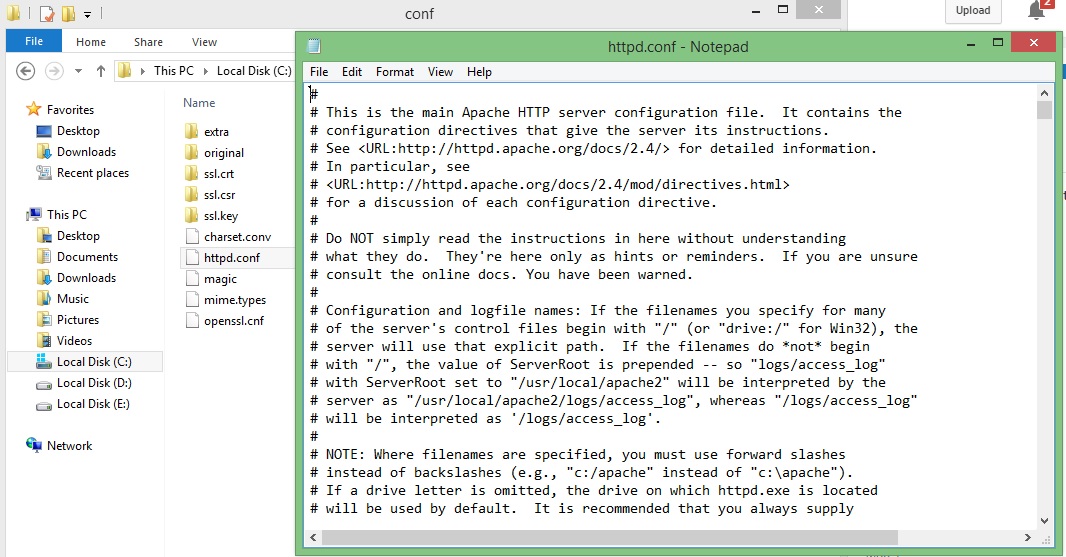
حال در فایل نوتپد باز شده به دنبال خطی با آی پی موردنظر خود باشید، به عنوان نمونه :
Listen 0.0.00:80 #
Listen [::]: 80
Listen 80
اگر در خطوط بالایی آن جستجو کنید میبینید که کاملا مرتبط با قسمت وبسرور آپاچی در ویندوز 10 است. شما میتوانید عدد 80 را به هر عدد دیگری تغییر دهید تا دیگر 80 نباشد و تداخلی ایجاد نکند.
حال به دنبال گزینه servername در فایل نوتپد بگردید تا پورت آن را نیز تغییر دهید.
ServerName localhost:80
توجه کنید که عدد مرتبط با این قسمت باید همان عددی باشد که در مرحله قبلی انتخاب کردهاید! به عنوان مثال من تمامی این اعداد را 20 انتخاب میکنم.
تنظیمات خود را ذخیره کرده و محیط ویرایشگر نوتپد را ببنید. سپس زمپ را غیر فعال کرده و دوباره آن را ران کنید. آپاچی را فعال کنید، میبینید که وبسرور آپاچی در ویندوز 10 فعال می شود و مشکل اجرا نشدن وب سرور آپاچی حل میشود.
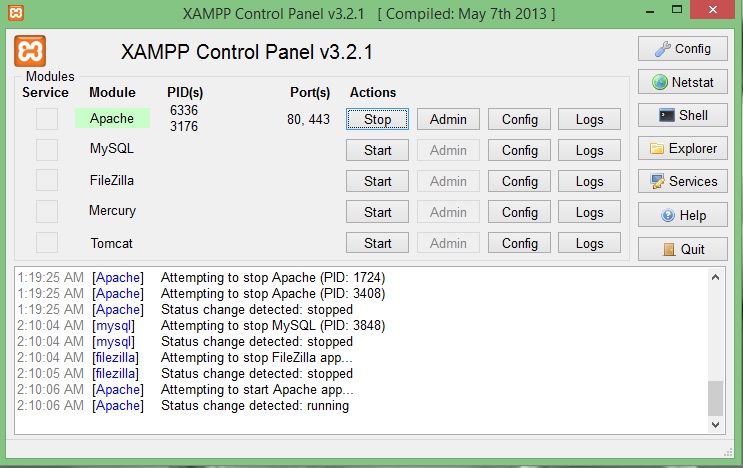
به ظاهر مشکل حل شده است اما ببینید در حال حاضر زمانی که localhost را در مرورگر وارد میکنید به درستی کار میکند یا خیر! اگر متوجه شدید که چیزی نمایش داده نمیشود و ارور میدهد باز هم نگران نباشید. مشکل را با هم حل خواهیم کرد.
ما عددی را برای ServerName localhost:80 و به جای 80 قرار دادیم که من گفتم به عنوان مثال عدد 20 را قرار دادم پس این بسیار طبیعی است که لوکال هاست شما با آدرس عمومی http://localhost ارور میدهد و موردی را به شما نمایش نمیدهد زیرا نام سرور تغییر کرده و دیگر عدد پیش فرض 80 نیست و عدد دیگری جایگزین آن شده است که فقط با آن عدد فرمان میگیرد. پس برای نمایش، اگر عدد 20 را وارد کرده باشید باید آدرس را به شکل http://localhost:20 وارد کنیم تا محیط اجرایی را به ما نمایش دهد.
حل مشکل اجرا نشدن آپاچی در زمپ و ومپ در ویندوز 10
پس از روی کار آمدن ویندوز 10، برخی از کاربران از نصب نشدن لوکال هاست یا اجرا نشدن وبسرور آپاچی در ویندوز 10 آن شکایت داشتند. پس از بررسیهای صورت گرفته به نتایج خوبی رسیدیم تا بتوان این مشکل را حل کرد.
روش اول…
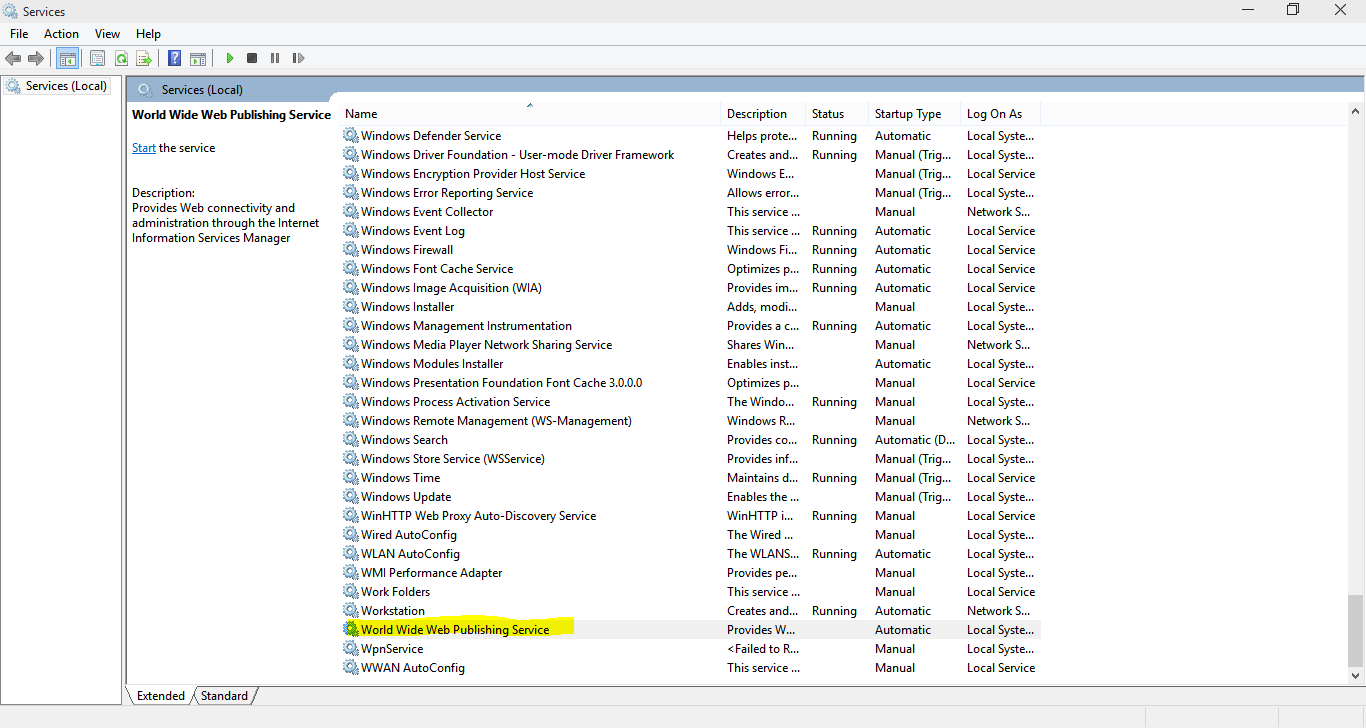
ابتدا در CMD عنوان services.msc را وارد کنید. سپس در پنجره باز شده گزینه World Wide Web Publishing Service را بیابید. حال بر روی آن کلیک راست کرده و گزینه Stop را بزنید. حال لوکال هاست خود را ریاستارت کنید و تست کنید.
اما در برخی از ویندوزهای سری جدید 10 ممکن است این گزینه یافت نشود که در این صورت به روش بعدی مراجعه میکنیم…
روش دوم…
بر روی آیکون ومپ یا زمپ در ویندوز خود کلیک کنید و سپس Apache > httpd.conf را انتخاب کنید. گزینه Listen 80 را در آن جستجو کنید و سپس این عدد را به هر عدد دیگری تغییر دهید. (به عنوان مثال 9080). حال آن را دوباره باز کنید!
موفق باشید





رجبی
دوستان اگر هیچ کدام از مطالب دوستان اجرا نشد فقط کافیه برنامه را از طریق ادمین باز کنید بعدش درست میشه
run as administrator راست کلیک کنید روی آیکن می بینید اینو!
میثم
در مسیر نصب زمپ، این فایل را باز کنید : C:\xampp\apache\conf\httpd.conf
عبارت Listen 80 را پیدا کرده و آنرا به Listen 8080 تغییر دهید.
در مرحله بعدی عبارت ServerName localhost:80 را پیدا و آنرا به ServerName localhost:8080 تغییر دهید.
سپس فایل را ذخیره و مراحل زیر را دنبال کنید:
مجددا در مسیر نصب xampp این فایل را باز کنید : C:\xampp\apache\conf\extra\http.ssl.conf
عبارت Listen 443 را پیدا و به Listen 4499 تغییر دهید.
در آخر نیز عبارت ServerName localhost:443 را به ServerName localhost:4499 تغییر دهید.
—————————
انجام دادم عمل کرد
منبع : http://m4i.ir/123/xampp-while-iis-server-software-running-on-the-windows-port-80.html با عکس
behzad
منم درس شد
تحصیل در خارج
سلام
ممنون این روش جواب داد.
روش خود همیار جواب نمیداد
موفق باشید
زهره
سلام من این مسیر رو ندارم
C:\xampp\apache\conf\extra\http.ssl.conf
فقط http-ssl هست توی این پوشه ویندوزم هم 10 هست چه کار کنم ؟
عرفان عربان
آقا خدا خیرت بده!!!100 دفه من پورتو عوض کردم هیچ فایده ای نداشت!!اینی که گفتی اوکی شد واقعا مرسی
آقا رضا
,عاشقتم عزیزدل – درست شد – وصل شد
مسحن
سلام آپاچی وصل نمیشه و این خطا رو میده
Error: Apache shutdown unexpectedly.
This may be due to a blocked port, missing dependencies,
improper privileges, a crash, or a shutdown by another method.
Press the Logs button to view error logs and check
the Windows Event Viewer for more clues
If you need more help, copy and post this
entire log window on the forums
بهاره کوهستانی 12 سال عضو همیار وردپرس
سلام
تمامی مراحل رو انجام دادید؟
محمدرضا
سلام
پورت ها رو چند بار عوض کردم ولی اپاچی 3 ثانیه وصل میشه و بعد مجددا قطع میشه ..
لطفا راهنمایی بفرمایید.
بابت آموزش هایی که دادین تشکر می کنم.
بهاره کوهستانی 12 سال عضو همیار وردپرس
سلام
فرک میکنم ویندوز شما مشکلی داره که نمیتونه جواب بده
masiha11343 10 سال عضو همیار وردپرس
ببخشید خانم کوهستانی من در مشکل نصب زمپ هنوز گیر کردم ومنتظر جوابتون هستم ممنون پورت 80 را در فایلی که گفته بودید تغییر دادم به 50 البته همه 80 هارو . ولی باز متاسفانه درست نشد ریستارت هم کردم باز درست نشد نه آپاچی و نه مای اسکوال ران نمیشه خواهش میکنم زودتر جواب بدهید
بهاره کوهستانی 12 سال عضو همیار وردپرس
سلام
محاله این روش ها رو اجرا کنید و درست نشه!
اگه خودتون هم در گوگل سرچ کنید می بینید تنها مشکلی که هست همینه!
شاید ویندوز شما مشکلی داره که کلا وب سرور آپاچی رو محروم میکنه.
masiha11343 10 سال عضو همیار وردپرس
خانم کوهستانی اگه لطف کنید بگید چه جوری این متن پیغام خطایی که میده براتون ارسال کنم تا بیشتر راهنمایی کنید ممنون میشوم منتظرم
بهاره کوهستانی 12 سال عضو همیار وردپرس
اسکرین شات بگیرید و در جایی آپلود کنید بعد لینک آپلود شده رو بذارید اینجا لطفا.
ممنون
میترا
خطاهای آپاچی رو برطرف کردم اما بازم آپاچی زرد رنگ مونده
بهاره کوهستانی 12 سال عضو همیار وردپرس
سلام
شما چند نرم افزار دارید که بر روی پورت های یکسانی قرار دارند و همین امر سبب شده با هم تداخل داشته باشند.
پس از انجام عملیات گفته شده کامپیوتر را ری استارت کنید.
masiha11343 10 سال عضو همیار وردپرس
سلام سرکارخانم کوهستانی من زمپ را میخوام نصب کنم متاسفانه خطا میده و پیغامی که میده را میخوام متنشو دقیقا برات بفرستم عکس گرفتم اما نشد چه جوری براتون بفرستم امکان اتک کردن تصویر براتون است . رفع این مشکل برام خیلی ضروریه
بهاره کوهستانی 12 سال عضو همیار وردپرس
سلام
در یک آپلود سنتر آپ کنید و آدرس لینک به من بدید
Asaf
سلام
من نمی تونم سایتم را در گوگل کروم و فایر روی لپ تاپم باز کنم ولی همه جا سایتم باز میشه
وروی لپ تاپم خطای not acceptable میده و could not be found on this server
Apache/2 server at http://www.assf.ir
لطفا راهنمایی کنید ممنون
بهاره کوهستانی 12 سال عضو همیار وردپرس
سلام
به احتمال زیاد آی پی شما توسط سروری که استفاده می کنید مسدود شده و برای همینه که با لپ تاپ خودتون قابل مشاهده نیست.
به پشتیبانی هاست اطلاع بدید
محمد
سلام
من تمام تنظیمات رو انجام دادم عینا اما باز ارور میده و وصل نمیشه
بهاره کوهستانی 12 سال عضو همیار وردپرس
سلام
چه اروری ؟
رزمی
با سلام
ممنونم بابت مطلب فوق العاده مفید وآموزنده تان
تشکر میکنم از اینکه وقت گذاشتید واین آموزش را تهیه کردید
اجرکم عند الله
میلاد
سلام من وقتی آپاچی رو روی استارت میزارم پیغام Unable to connect تو مرورگر میده ولی استاپ می کنم درست کار می کنه و زمپ وا میشه
بهاره کوهستانی 12 سال عضو همیار وردپرس
سلام
یعنی لوکال هاست سایت رو نمایش میده ؟
fatemeh
سلام
من همه این کارارو کردم
اما بازم آپاچی ران نمیشه
Starting apache service… رو همین میمونه
چیکار کنم؟؟؟؟؟؟؟ 🙁
بهاره کوهستانی 12 سال عضو همیار وردپرس
سلام
فکر کنم باید نرم افزارهای سیستم را بررسی کنید. به احتمال زیاد چند نرم افزار با پورت های یکسان تداخل ایجاد میکنند.